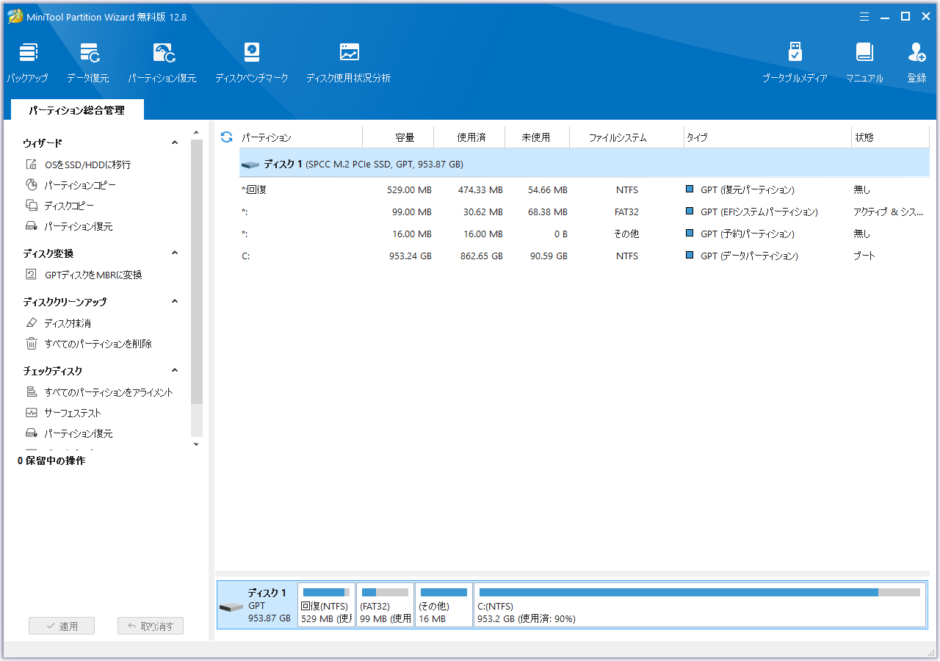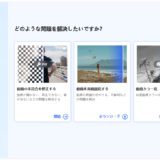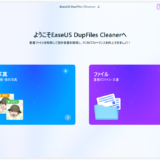パーテーション管理ソフトっていろいろあってどれがいいのかよくわからないですよね。
この記事では、パーテション管理ソフト「MiniTool Partition Wizard 無料版」でできることを解説します。
MiniTool Partition Wizardは有料版と無料版があるのですが、無料版について気になっている方向けにまとめてみました。
パーテーション管理ソフトを探しているという方は、参考にしてみてください。
もくじ
MiniTool Partition Wizardとは?
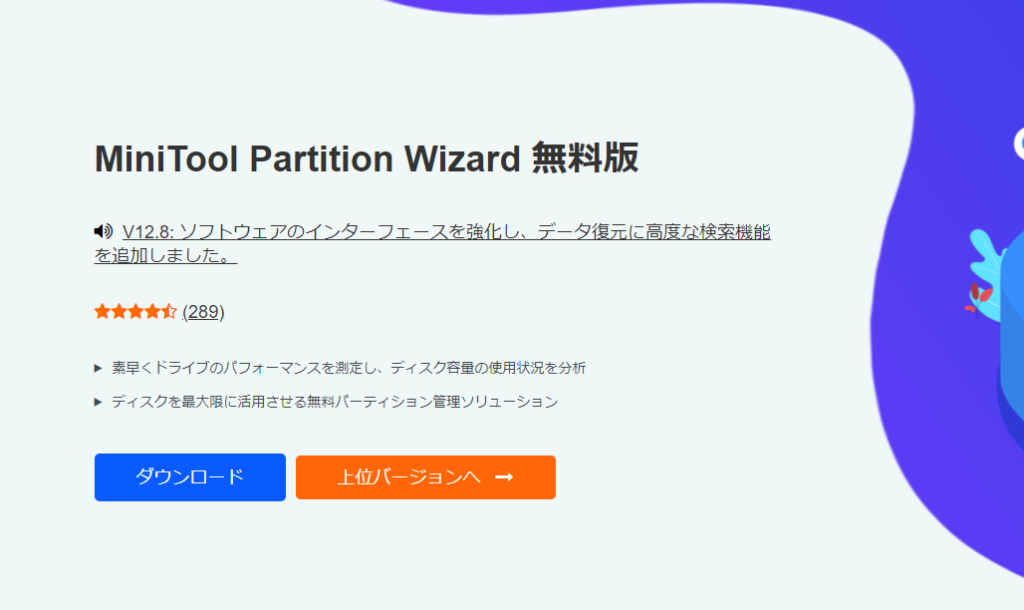
MiniTool Partition Wizardとは、ハードディスクやSSDなどストレージのパーティションソフトウェアです。
MiniToolというカナダや香港を拠点としている会社で、パーテーション管理に関する開発を行っている企業のようです。
MiniTool Partition Wizard 無料版でできること
MiniTool Partition Wizard 無料版でできることをまとめてみました。
- パーテーションの新規作成・削除・フォーマット
- パーテーションの移動・サイズ変更
- ディスクやパーティションにあるデータを完全削除
- パーティションの分割
- FATからNTFSへの変換
- ディスクやパーティションのコピー
- ディスクベンチマーク
- ディスク使用状況の確認
無料版では、パーテーションの作成・削除などの機能が利用できるという感じでした。
OSをHDDやSSDに移行する(クローン作成)をするには有料版にする必要がありました。
パーテーションの新規作成・削除・フォーマット
パーテーションの新規作成
MiniTool Partition Wizardを使って、未割り当て領域から新しいパーティションを作成できます。
ディスクスペースを適切に管理し、データを整理できます。
パーテーションの削除
使わないデータやパーティションを削除することで、ディスクスペースを解放できます。
パーテーションのフォーマット
パーティションをフォーマットすることで、データを完全に消去し、新しいファイルシステムを適用できます。
データの初期化したり再利用したりしたいときに使います。
パーテーションの移動・サイズ変更
パーテーションの移動
パーティションを別の場所に移動することで、データの整理やディスクの再構築が可能です。
パーテーションのサイズ変更
パーティションのサイズを変更して、スペースの再配置や必要な領域の拡張・縮小が行なえます。
ディスクやパーティションにあるデータを完全削除
MiniTool Partition Wizardを使用してディスクやパーティション内のデータを完全に削除できます。
通常の削除だとデータ復旧ソフトによって復元されてしまう可能性がありますが、この機能を使うことで復元できないようにすることができます。
パーティションの分割
パーティションを分割することで、1つの大きな領域を複数の小さなパーティションに分けることができます。
データやファイルの目的に応じて、別々の領域で整理したいときにはこの機能を使います。
FATからNTFSへの変換
MiniTool Partition Wizardを使用して、FAT(File Allocation Table)ファイルシステムのパーティションをNTFS(New Technology File System)に変換できます。
ディスクやパーティションのコピー
ディスクやパーティションをコピーすることで、重要なデータを別のディスクにバックアップできます。
ただし、無料版だとOSの移行は利用できないようです。
ディスクベンチマーク
読む込み速度・書き込み速度を計測して、ディスクの品質を確認することができます。
ディスク使用状況の確認
ディスクの保存されているデータ情報を一覧で表示することができます。
通常だとデータを個別で確認する機会はないので、ディスク全体の状況を確認するのにすごく便利ですね。
MiniTool Partition Wizard 無料版のダウンロード手順
MiniTool Partition Wizard 無料版のダウンロードする手順を説明します。
下のリンクから公式サイトを開きます。
青いボタンの「ダウンロード」をクリックします。そうするとソフトがダウンロードされます。
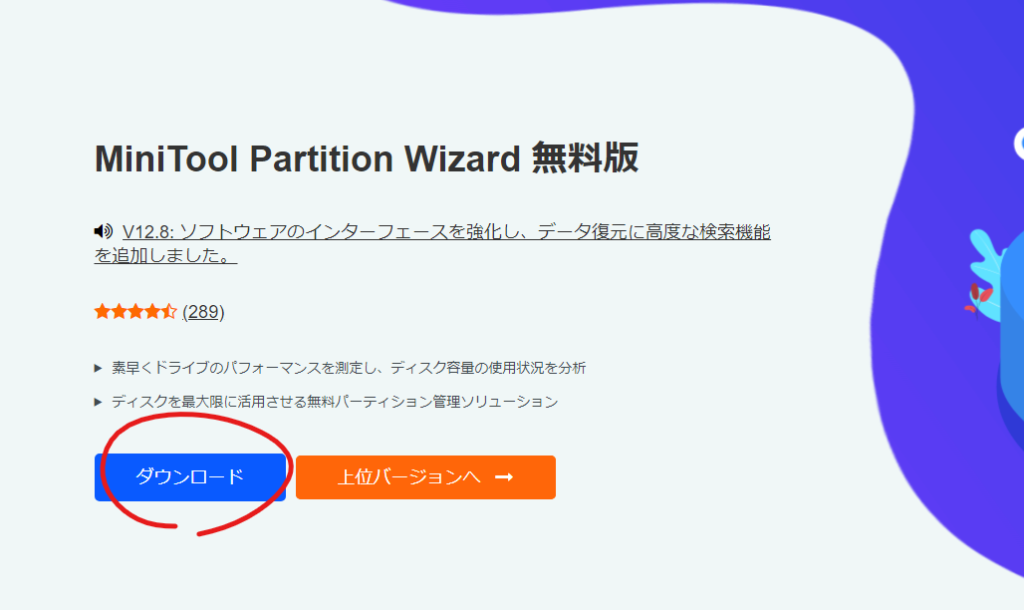
ダウンロードされた「pw-free-online.exe」をダブルクリックします。
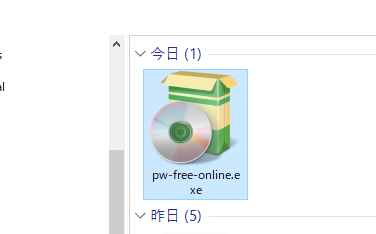
日本語でよければそのまま「OK」をクリックします。
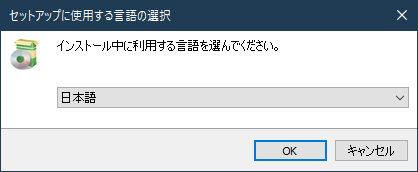
お好みの選択肢を選び、「次へ」をクリックします。
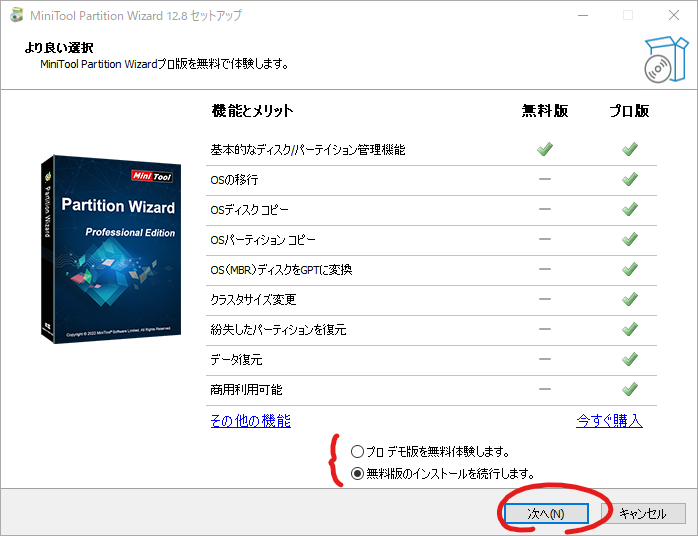
今回インストールしたいのはMiniTool Partition Wizardです。それ以外のソフトをダウンロードする必要はなかったのでじぶんはチェックを外しました。お好みでどうぞ。
そうしたら「次へ」をクリックします。
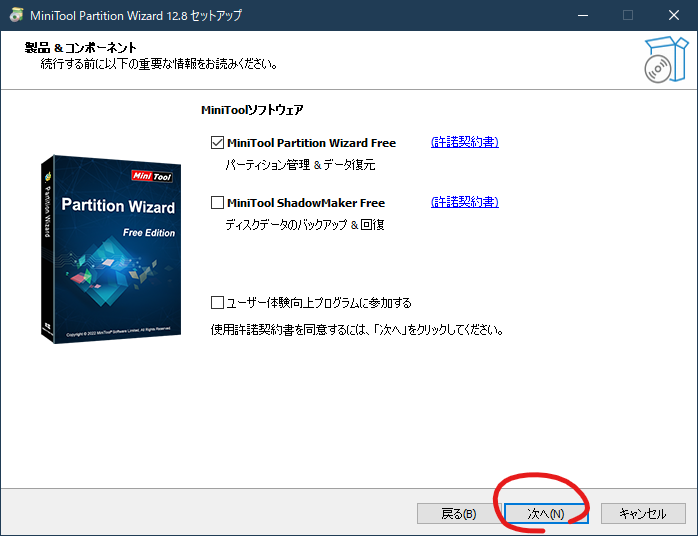
インストール先を指定して「次へ」をクリックします。
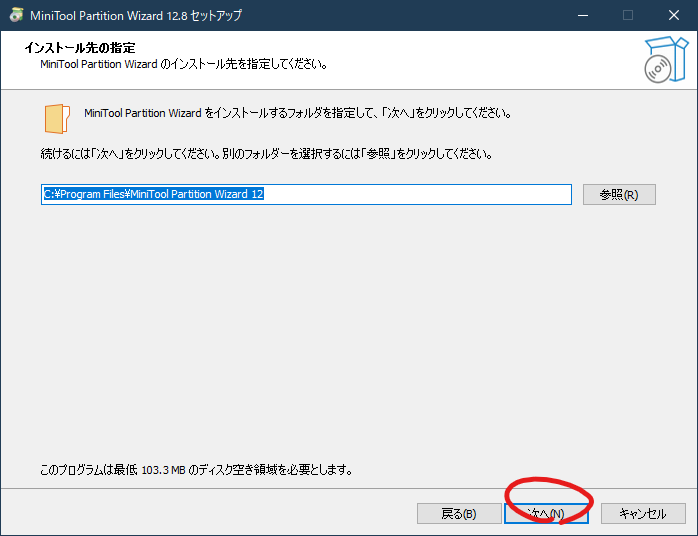
インストールはこれで完了です。
そのまま「完了」をクリックするとMiniTool Partition Wizardが起動します。
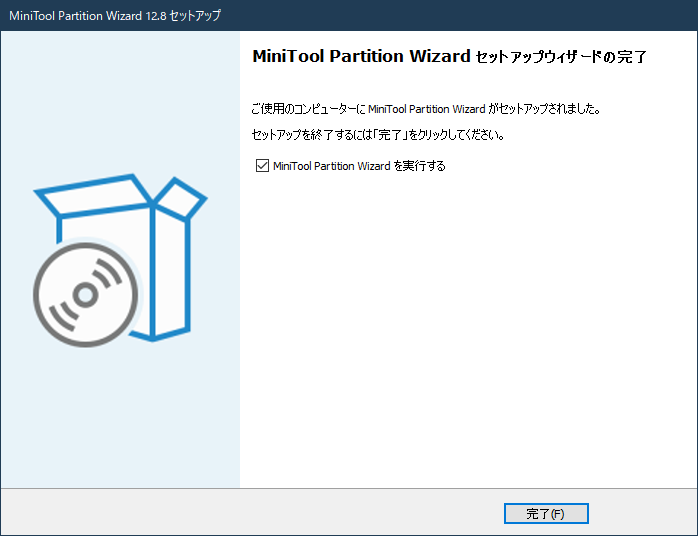
まとめ
この記事では、MiniTool Partition Wizard 無料版でできることについて解説しました。
まとめると、無料版ではパーテーションの作成・削除・コピー(OS以外)ができて、有料版だとOSに移行(クローン作成)ができる、という感じです。
パーテーション管理ソフト選びの参考になればと思います。